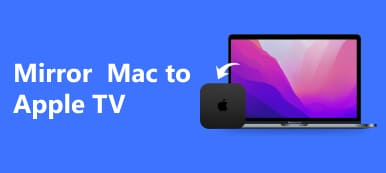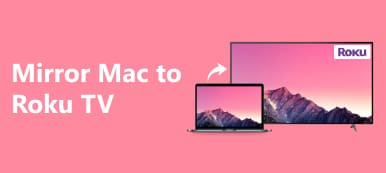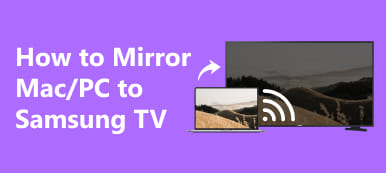Ebben a cikkben megmutatjuk hogyan tükrözheti a Mac-et Firestickre különféle módszerekkel, például AirScreen, JustStream és AirBeamTV. Fedezze fel a lépésenkénti útmutatókat és a GYIK-et a zökkenőmentes képernyőtükrözéshez Firestick-csatlakozású tévéjén.

- 1. rész. A Firestick áttekintése
- 2. rész. A Mac tükrözése Firestickre
- 3. rész. GYIK a Mac tükrözéséről Firestickre
1. rész. A Firestick áttekintése
Mi az a Fire TV Stick?
Az Amazon Fire TV Stick vagy Firestick a HDMI-vel felszerelt tévéket okostévékké alakítja, lehetővé téve a felhasználók számára, hogy filmeket, tévéműsorokat, élő sportközvetítéseket és zenét streameljenek különféle online platformokról, átalakítva a megtekintési élményt.
Modellek és felbontások:
A Firestick különböző modellekben kapható, eltérő képességekkel. Az olcsóbb modellek támogatják az 1080p HD streamelést, míg a drágább verziók 4K Ultra-HD felbontást kínálnak.
Streaming és tartalom:
A streamelést, az online tartalom letöltés nélküli megtekintésének folyamatát a Firestick segíti elő. Hozzáférést biztosít a népszerű szolgáltatásokhoz és több mint 200,000 XNUMX ingyenes filmhez és TV-epizódhoz.
Beállítás és csatlakozás:
A Firestick beállítása egyszerű: csatlakoztassa a TV HDMI-portjához, csatlakoztassa a tápellátáshoz, és fejezze be a WiFi beállítását. A csomag tartalmazza az eszközt, USB kábelt, adaptert és távirányítót.
Jellemzők és funkcionalitás:
A Firestick elsődleges célja filmek, élő tévéadás, zene és podcastok streamelése. Támogatja a játék hangparancsait az Alexa integráción keresztül, és más otthoni intelligens eszközöket is vezérelhet, hasonlóan a Az Apple TV tükrözése képességeit.
A Fire TV Stick használata:
A Firestick használatához töltsön le alkalmazásokat a tartalom streameléséhez. Az eszköz számos alkalmazást támogat, a felhasználók pedig a mellékelt távirányítóval navigálhatnak, amely Alexa hangvezérléssel rendelkezik.
2. rész. A Mac tükrözése Firestickre
AIRSCREEN
A MacBook tükrözéséhez az AirScreen használatával Firestick, kövesse az alábbi lépéseket:
1 lépés A keresési funkció segítségével keresse meg az AirScreen alkalmazást a Firestick kezdőképernyőjén. Töltse le és telepítse, hogy engedélyezze a képernyőtükrözést és a streamelést Macről Firestickre.

2 lépés Ezután az AirScreen elindításához a Firestick-en nyissa meg az AirScreen alkalmazást a telepítési folyamat befejezése után.
3 lépés A tükrözés engedélyezéséhez MacBookon nyissa meg System Preferences és folytassa a tükrözési beállítások beállításával a kívánt képernyőmegosztási élményhez.
4 lépés Ezután nyissa meg a Képernyőbeállításokat belül System Preferences és válassza ki a kijelzők. Ha elérhető, a Megjelenítések lapon válassza ki a nevű mezőt A tükrözési opciók megjelenítése a menüsorban a tükrözési opciók aktiválásához.

5 lépés Következő lépésként nyissa meg az AirPlay-t a menüsorban az AirPlay ikon megkeresésével, amely egy nyíllal ellátott téglalapra emlékeztet. Kattintson az ikonra, és megjelenik az eszközök listája. Válassza ki a Firestick nevét a listából a kapcsolat létrehozásához.
6 lépés Végül indítsa el a tükrözést a Firestick kiválasztásával és a teljes kijelző tükrözésének kiválasztásával.
JustStream
A Mac számítógép Firestick-re való tükrözéséhez a JustStream használatával, kövesse az alábbi lépéseket:
1 lépés Először keresse fel a Mac App Store-t, és keressen rá JustStream, és töltse le az alkalmazást. A letöltés után telepítse a JustStream alkalmazást Mac számítógépére, amely lehetővé teszi a képernyő tükrözését a Firestickre.

2 lépés Ezután használja a JustStream-et. Nyissa meg az alkalmazást Mac számítógépén. A JustStreamen belül válassza ki a tükrözni kívánt képernyőtartalmat a Firestick-en, ezzel elindítva a tükrözési folyamatot.

3 lépés Győződjön meg arról, hogy a Mac és a Firestick ugyanahhoz a Wi-Fi hálózathoz csatlakozik, hogy megkönnyítse a zökkenőmentes és stabil kapcsolatot a képernyő tükrözéséhez.
4 lépés Ezt követően csatlakozzon a TV-hez a JustStream alkalmazással. Keresse meg alul a Wi-Fi gombot, kattintson rá, és válassza ki Firestick-csatlakozású tévéjét a listából, létrehozva a kapcsolatot a képernyőtükrözéshez.
5 lépés Indítsa el a streamelést a kattintással Indítsa el a közvetítést miután kiválasztotta TV-jét a JustStreamen belül. Ez a művelet elindítja a tükrözési folyamatot, és a Mac számítógépének most tükröződnie kell Firestick-csatlakozású TV-jén.
AirBeamTV
Ha az AirBeamTV segítségével Mac számítógépét Firestick-re szeretné tükrözni, kövesse az alábbi lépéseket:
1 lépés Lépjen a Fire TV Stick Keresés lapjára, és keressen rá AirBeamTV, és telepítse az AirBeamTV képernyőtükrözési vevőegység. Ez az alkalmazás lehetővé teszi a képernyő tükrözését a Mac és a Fire Stick között.

2 lépés Ezután indítsa el a tükrözést úgy, hogy megérinti az AirBeamTV ikont a menüsorban, és kiválasztja a lehetőséget Indítsa el a tükrözést, kiválasztva a saját Tűz TV céleszközként, és gondoskodjon arról, hogy a Hang engedélyezése a TV-n és a Skála kijelzés be legyen jelölve.

3 lépés Ezután engedélyezze a mikrofonhoz való hozzáférést az AirBeamTV engedélyezésével, amikor a rendszer kéri. A Rendszerbeállításokban válassza a lehetőséget Nyissa meg a Rendszerbeállításokat bármelyik promptnál a képernyőtükrözés beállításának folytatásához.

4 lépés Válassza ki a zár ikont a bal alsó sarokban a képernyőrögzítési engedélyhez a Rendszerbeállításokban, majd ellenőrizze a Tükör a Fire TV-hez mezőbe a szükséges beállítások engedélyezéséhez.

Bónusztipp: Az iPhone/Android képernyő tükrözése PC-re
Az Apeaksoft Phone Mirror zökkenőmentes képernyőtükrözést tesz lehetővé iPhone/Android és PC között. Kövesse ezeket a lépéseket a csatlakozáshoz, lehetővé téve a telefon hatékony képernyőkezelését és a különféle funkciókat, például a képernyőrögzítést és a képernyőkép rögzítését.
1 lépés Töltse le és telepítse az Apeaksoft Phone Mirror alkalmazást eszközére a képernyőtükrözés és a telefon hatékony képernyőkezelésének megkönnyítése érdekében.
2 lépés Ezután válasszon bármelyiket iOS tükör or Android-tükör a csatlakozási ablak megnyitásához a képernyőtükrözés elindításához.

3 lépés Ezt követően válasszon képernyő tükrözés a WiFi kapcsolat menüben, majd gondosan kövesse a képernyőn megjelenő utasításokat.

4 lépés A sikeres csatlakozás után tükrözheti Android telefonja képernyőjét vagy hangját a számítógépén. Használja a mellékelt eszközöket képernyőképek készítéséhez vagy a képernyő rögzítéséhez.

3. rész. GYIK a Mac tükrözéséről Roku TV-re
Mire való a Firestick?
A Firestick az Amazon által tervezett streaming eszköz. A hagyományos TV-t okostévévé alakítja, így a fogyasztók számos streaming szolgáltatáshoz férhetnek hozzá, beleértve a filmeket, tévéműsorokat, zenét stb. Megkönnyíti a tartalmak internetes streamingjét alkalmazásokon keresztül, javítva a szórakozási lehetőségeket a felhasználók számára.
Szükségem van WiFi-re a Firestickhez?
Valójában WiFi kapcsolat szükséges a Firestick és más eszközök megfelelő működéséhez iPhone és Firestick. Lehetővé teszi a streamelést különböző alkalmazásokból, zökkenőmentes és változatos szórakozási élményt biztosítva TV-jén.
A Firesticks legális?
Igen, maguk a Firestickek az Amazon által gyártott legális eszközök. A rajtuk keresztül elért tartalom jogszerűsége azonban a forrástól függ. A szerzői jogvédelem alatt álló anyagok streamelése a szükséges felhatalmazás nélkül tilos. Ezért kulcsfontosságú a Firestick használata a tartalom legális és engedélyezett csatornákon keresztüli eléréséhez.
Miért nem jelenik meg a Mac képernyőtükrözése a Firestick-emen?
Számos ok vezethet a Mac képernyőtükrözési problémáihoz a Firestickben. Győződjön meg arról, hogy mindkét eszköz ugyanazon a WiFi hálózaton van, ellenőrizze az AirPlay beállításait, és ellenőrizze a szoftverfrissítéseket. Mindkét eszköz újraindítása és az alkalmazások (például az AirScreen vagy a JustStream) megfelelő telepítésének biztosítása megoldhatja a csatlakozási problémákat.
Miért nem tudom levetíteni a tükröt a Firesticken?
Számos ok akadályozhatja a sikeres képernyőtükrözést a Firestick-en. Győződjön meg arról, hogy mindkét eszköz ugyanazon a WiFi hálózaton van, ellenőrizze a frissítéseket, és győződjön meg arról, hogy az AirPlay beállításai helyesek. A hibaelhárításhoz indítsa újra mindkét eszközt, ellenőrizze az alkalmazástelepítéseket, és biztosítsa a képernyőtükrözéshez szükséges engedélyeket.
Következtetés
Végezetül, fedezze fel a korlátlan szórakoztatás világát azáltal, hogy felfedezi, hogyan kell tükrözze Mac számítógépét a Firestickre ingyen. Az AirScreen, a JustStream és az AirBeamTV segítségével könnyedén növelheti megtekintési élményét.